MacBook akumulators izlādējas miega režīmā? 9 veidi, kā to labot!
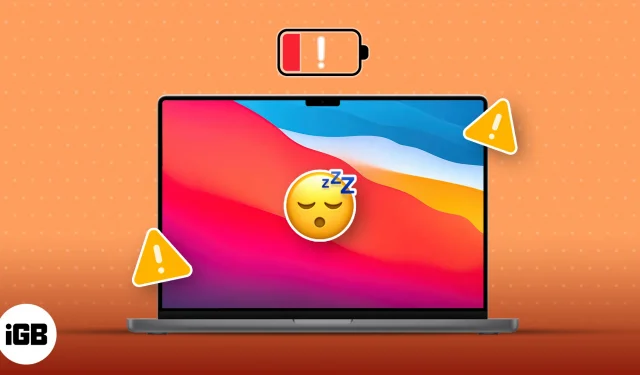
Vai jums kādreiz ir bijusi mulsinoša pieredze, aizverot Mac datoru uz nakti, domājot, ka tas ir drošs un vesels, lai tikai pamostos un konstatētu, ka tā akumulators ir izlādējies? Esmu tur bijis diezgan bieži, tāpēc izmēģināju un pārbaudīju dažus risinājumus. Kā īsts draugs es esmu šeit, lai dalītos ar vienkāršajiem labojumiem, kas man palīdzēja atrisināt problēmu, kas saistīta ar MacBook akumulatora izlādēšanos miega režīmā.
- Atvienojiet USB piederumus no sava Mac datora
- Īslaicīgi atspējojiet Bluetooth
- Atjauniniet macOS un lietotnes
- Atspējot paziņojumus
- Atrodiet lietotnes/procesus, kas novērš miegu
- Pārbaudiet, vai jūsu Mac datorā nav ļaunprātīgas programmatūras
- Pārbaudiet sava Mac akumulatora stāvokli
- Izslēdziet Power Nap funkciju
- Citi izplatīti labojumi
1. Atvienojiet USB piederumus no sava Mac datora
USB perifērijas ierīces, piemēram, diskdziņi vai sargspraudņi, varētu būt iemesls, kāpēc jūsu MacBook akumulators miega režīmā izlādējas. Šeit ir vienkārša kustība, kas var to vienkārši pamodināt.
Viss, kas jums jādara, ir ātri atvienot USB brigādi, lai jūsu Mac varētu izbaudīt skaistumu.
2. Īslaicīgi atspējojiet Bluetooth
Tātad, esat pamanījis, ka jūsu MacBook akumulators izlādējas, kamēr tas it kā snaudas? Viens triks, ko jūs varētu vēlēties izmēģināt, ir īslaicīgi atspējot Bluetooth. Tas var malkot vairāk sulas, nekā jūs varētu gaidīt, pat ja jūsu klēpjdators nedaudz guļ.
Lai Mac datorā izslēgtu Bluetooth:
- Dodieties uz vadības centru → atlasiet Bluetooth .
- Izslēdziet pogu blakus Bluetooth .
Varat arī pāriet uz Apple logotipu → Izvēlieties Sistēmas iestatījumi → Noklikšķiniet uz Bluetooth → Izslēgt pogu blakus Bluetooth .
3. Atjauniniet MacOS un lietotnes
Ja jūsu Mac datora akumulators nakts laikā izlādējas, varat rīkoties šādi. Atjauniniet sava Mac operētājsistēmu un lietotnes uz jaunākajām versijām.
Lai gan ir trūkumi, kuru dēļ jūsu Mac patērē vairāk akumulatora, nekā vajadzētu, jaunākie atjauninājumi nodrošina to novēršanu.
4. Atspējojiet paziņojumus
Vēl viens iemesls enerģijas izsīkšanai miega režīmā varētu būt Mac paziņojumu brīdinājumi. Šie paziņojumi var pamodināt jūsu MacBook no miega režīma, aktivizēt ekrānu un iztērēt daļu no tā sulas.
Turklāt paziņojumi veicina jaudas samazināšanu, uzturot notiekošos fona procesus, lai pārbaudītu iespējamos brīdinājumus.
Lai taupītu MacBook akumulatora darbības laiku , varat atspējot paziņojumus savā Mac datorā . Turklāt, ja vēlaties izslēgt paziņojumus savam Mac datoram miega režīmā, veiciet tālāk norādītās darbības.
- Noklikšķiniet uz Apple logotipa ( ) → Izvēlieties sistēmas iestatījumus .
- Dodieties uz sadaļu Paziņojumi → Izslēdziet pogu blakus Atļaut paziņojumus, kad displejs ir miega režīmā .
5. Atrodiet lietotnes/procesus, kas novērš miegu
Esmu pārliecināts, ka jūs zināt, ka dažām jūsu MacBook lietotnēm un funkcijām ir jāpaliek aktīvam fonā, pat ja tas ir miega režīmā. Šīs funkcijas un lietotnes palīdz izlādēt Mac datora akumulatora enerģiju, kad ierīcei ir paredzēts snaust.
- Palaidiet Spotlight (nospiežot cmd + atstarpes taustiņu ).
- Meklējiet un atveriet Activity Monitor .
- Noklikšķiniet uz %CPU .
Tagad pārbaudiet, vai kāda no lietotnēm aizņem vairāk nekā 60% no jūsu centrālā procesora. - Veiciet dubultklikšķi uz funkcijas/lietotnes, kuru vēlaties aizvērt.
- Izvēlieties Iziet .
- Apstipriniet, izvēloties Iziet .
6. Skenējiet Mac datorā, vai tajā nav ļaunprātīgas programmatūras
Ļaunprātīgas lietas, piemēram, vīrusi, Trojas zirgi un reklāmprogrammatūra, var nopietni izlādēt akumulatoru. Šie viltīgie nekārtību cēlēji parasti strādā aizkulisēs, tāpēc ir ieteicams veikt Mac datora drošības pārbaudi. Bet hei, neuztraucieties! Varat viegli ātri pārbaudīt savu Mac datoru ar ļaunprātīgu programmatūru, izmantojot šo labāko Mac pretvīrusu programmatūru . Jūsu akumulators būs jums pateicīgs!
7. Pārbaudiet sava Mac akumulatora stāvokli
Ja esat izdarījis visu, ko es ierosināju, lai atrisinātu miega režīma akumulatora izlādes problēmu, bet nesekmīgi, iespējams, problēma ir pati akumulators.
Baterijas nepaliek spēcīgas mūžīgi, jo tās kļūst vecākas. Viņi zaudē daļu no sava spēka un nevar tik efektīvi noturēt enerģiju. Tas noved pie ātrāka akumulatora zuduma pat tad, kad klēpjdators guļ. Taču nav nepieciešams satraukties, jo Apple ir vienkāršs veids, kā pārbaudīt jūsu MacBook akumulatora stāvokli .
8. Izslēdziet Power Nap funkciju
Ja rodas miega režīma akumulatora izlādes problēma Mac datorā, kura pamatā ir Intel, Power Nap funkcijas apturēšana var palīdzēt ietaupīt akumulatoru.
Power Nap ļauj, piemēram, pārbaudīt e-pastu un izveidot dublējumus fonā, pat ja tas darbojas ar akumulatoru un snauduļo. Dažreiz tas ir ērti, bet parasti tas tikai nozīmē, ka jūsu MacBook akumulators visu laiku izlādējas. Lai izslēgtu Power Nap, rīkojieties šādi.
- Noklikšķiniet uz Apple logotipa () → Izvēlieties sistēmas iestatījumus .
- Dodieties uz Akumulators → Noklikšķiniet uz Opcijas .
- Atveriet nolaižamo izvēlni blakus Iespējot Power Nap .
- Atlasiet Nekad vai Tikai strāvas adapterī .
9. Citi izplatīti labojumi
- Restartējiet Mac datoru: dažreiz sīkrīki var izjaukt jūsu darbu un likt jums visiem apgrūtināt. Lai gan ir daudz risinājumu, lai to novērstu, tā restartēšana var būt labākā izvēle. Sakiet NĒ akumulatora izlādēšanai, restartējot Mac datoru. Uzticies man; šeit jūs ietaupīsiet daudz sava laika un pūļu.
- Atiestatiet savu MacBook: ja nekas cits nedarbojās un jūs nezināt, ko darīt, es ieteiktu atiestatīt savu Mac datoru . Tādējādi tas tiks dzēsts un atgriezts tādā stāvoklī, kādā tas bija, kad to sākotnēji saņēmāt.
FAQ
Vai mans MacBook pāries miega režīmā, ja aizvēršu vāku?
Aizverot vāku, MacBook datorā vajadzētu aktivizēt miega režīmu. Tomēr var būt gadījumi, kad tas nenotiek dažādu problēmu dēļ.
Vai miega režīmā var redzēt kādu neparastu darbību, ja mana MacBook akumulators miega režīmā izlādējas?
Jā, ja akumulators ir bojāts vai sabojājas, tam var būt grūtības efektīvi noturēt uzlādi. Līdz ar to tas var izraisīt neparedzētu darbību, kamēr jūsu MacBook ir miega režīmā.
Vai tas ir normāli, ja manam MacBook miega režīmā izlādējas akumulators?
Jā, neliela Mac akumulatora izlādēšanās miega režīmā ir normāla parādība. To var attiecināt uz fona uzdevumiem un sistēmas apkopi, kas turpina darboties.
Tieši tā!
Esmu pārliecināts, ka iepriekš minētie labojumi noteikti palīdzēja jums atrisināt problēmu. Ja tas tā nav, varat darīt vēl vienu lietu, proti, sazināties ar Apple atbalsta dienestu , lai saņemtu palīdzību. Tur esošie speciālisti var jūs virzīt pareizajā virzienā. Turklāt skatiet sadaļu Lasīt vairāk, lai iegūtu plašākas ziņas par jūsu Mac datoru.



Atbildēt